
Wie kann das Problem gelöst werden, dass die Win11-Campus-Netzwerkauthentifizierungsschnittstelle nicht angezeigt wird? Für Studenten, die Windows 11-Systeme verwenden, ist die Authentifizierungsschnittstelle, die nach der Verbindung mit dem Campusnetzwerk nicht angezeigt werden kann, ein Problem, das viele Studenten beunruhigt. Der PHP-Editor Banana hat drei Lösungen entwickelt, die jedem helfen, sich erfolgreich mit dem Campus-Netzwerk zu verbinden. Lesen Sie die folgenden detaillierten Schritte, um dieses Problem einfach zu lösen und genießen Sie den Komfort des Campus-Netzwerks.
Was tun, wenn die Authentifizierungsoberfläche im Win11-Campus-Netzwerk nicht angezeigt wird?
Methode 1
1. Drücken Sie die Tastenkombination Win+i auf der Tastatur, um die Systemeinstellungen zu öffnen und das Netzwerk und das Internet zu finden.
2. Wählen Sie nach der Eingabe den Agenten in der linken Spalte aus und schließen Sie dann das Installationsskript auf der rechten Seite.
3. Kehren Sie zum Netzwerk und Internet zurück, suchen Sie in der linken Spalte nach Status und klicken Sie darauf.
4. Klicken Sie dann auf Netzwerk-Fehlerbehebung und warten Sie, bis das System das Problem automatisch erkennt.
5. Klicken Sie nach Abschluss der Prüfung auf die Netzwerkverbindung, um die automatische Reparatur durchzuführen.
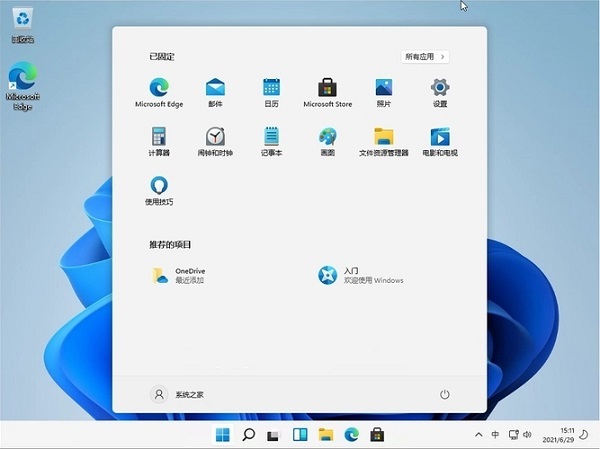
Methode 2
1. Klicken Sie auf die Schaltfläche in der unteren linken Ecke des Computerdesktops.
2. Klicken Sie in der Popup-Oberfläche auf Einstellungen.
3. Klicken Sie in der Popup-Oberfläche auf Netzwerk und Internet.
4. Klicken Sie dann auf Adapteroptionen ändern.
6. Klicken Sie mit der rechten Maustaste und wählen Sie im Popup-Fenster Eigenschaften.
7. Suchen Sie im Popup-Eigenschaftenfenster nach Internet Protocol Version 4 (TCP/IPv4).
8. IP-Adresse und DNS-Server automatisch beziehen.
9. Doppelklicken Sie, um das Netzwerk einzugeben, das Sie verwenden möchten, und klicken Sie im Popup-Fenster auf Details (E), um die Netzwerkverbindungsdetails anzuzeigen.
Methode 3
1. Klicken Sie zunächst auf das Startmenü in der Taskleiste unten und öffnen Sie dann die Einstellungen.
2. Suchen Sie in den Einstellungen nach Netzwerk und Internet und wählen Sie nach der Eingabe in der linken Spalte das drahtlose Netzwerk aus.
3. Suchen Sie dann das WLAN, mit dem wir verbunden sind, klicken Sie mit der rechten Maustaste und wählen Sie „Löschen“.
4. Klicken Sie dann auf die Netzwerkschaltfläche in der unteren rechten Ecke des Desktops, suchen Sie in der Liste nach dem WLAN, mit dem Sie eine Verbindung herstellen möchten, und stellen Sie die Verbindung erneut her.
Das obige ist der detaillierte Inhalt vonWie kann das Problem gelöst werden, dass die Authentifizierungsschnittstelle im Win11-Campus-Netzwerk nicht angezeigt wird?. Für weitere Informationen folgen Sie bitte anderen verwandten Artikeln auf der PHP chinesischen Website!
 window.setinterval
window.setinterval
 Einführung in den PHP-Server
Einführung in den PHP-Server
 So lösen Sie das Problem, dass kein Internetzugang möglich ist, wenn der Computer mit dem WLAN verbunden ist
So lösen Sie das Problem, dass kein Internetzugang möglich ist, wenn der Computer mit dem WLAN verbunden ist
 Was ist der Python-Bereich?
Was ist der Python-Bereich?
 Welche Netzwerkdateiserver-Tools gibt es?
Welche Netzwerkdateiserver-Tools gibt es?
 Die Rolle von Barcodes
Die Rolle von Barcodes
 Was sind die Webserver?
Was sind die Webserver?
 Welches OA-System ist besser?
Welches OA-System ist besser?




